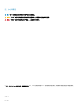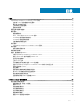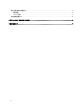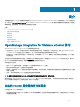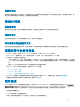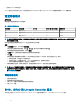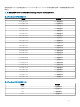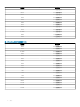Install Guide
Table Of Contents

• 一个 OMIVV 实例最多可支持 10 个 vCenter 服务器。对于 vCenter 服务器数量没有单独的许可证。
购买并上传软件许可证
您正在运行的是试用版许可证,直到您升级到完整的产品版本。使用 购买许可证 链接以从产品导航至 Dell 网站,并购买许可证。购
买后,使用管理控制台进行上载。
关于此任务
注
: 使用试用许可证的情况下才会显示购买许可证选项。
步骤
1 在 OpenManage Integration for VMware vCenter 中,请执行以下任务之一:
• 在许可选项卡中的软件许可证旁边,单击购买许可证。
• 在使用入门选项卡中的基本任务下,单击购买许可证。
2 将从 Dell Digital Locker 下载的许可文件保存到已知位置。
3 在 Web 浏览器中,键入管理控制台 URL。
使用格式:https://<ApplianceIPAddress>
4 在管理控制台登录窗口中,键入密码并单击登录。
5 单击上传许可证。
6 在上传许可证窗口中,单击浏览导航到许可证文件。
7 选择该许可证文件,然后单击上传。
注: 许可证文件可能打包在 .zip 文件中。确保解压缩 .zip 文件,然后仅上载许可证 .xml 文件。许可证文件通常基于订单号命名,
如 123456789.xml。
上传许可证之后的选项
新购买过程中的许可证文件
当您下订单购买新许可证时,您将收到 Dell 发出的有关订单确认的电子邮件,您可以从 Dell Digital Locker 上的 Dell Digital Locker 下载
新的许可证文件。许可证采用 .xml 格式。如果许可证是 .zip 格式,请从 .zip 文件中提取 license.xml 文件,然后再上传。
堆叠许可证
从 OMIVV 2.1 版本开始,OMIVV 可通过叠加多个标准许可证来增加支持的主机数,但不超过上传的许可证中包含的主机总数。评估
版许可证不能叠加。受支持的 vCenter 服务器数量不能通过叠加许可证来增加,它需要使用多个设备。
叠加许可证的功能存在一些限制。如果在现有的标准许可证到期前上传了新的标准许可证,这两个许可证将会叠加。然而,如果在现
有许可证过期后上传了新的许可证,则只支持新许可证包含的主机数量。如果已上传了多个许可证,则支持的主机数是最后一个许可
证上传时未过期许可证包含的主机总数。
过期许可证
超过支持期限(通常自购买之日起三或五年)的许可证将被阻止上传。如果许可证在上传后过期,现有主机的功能将继续,但无法升
级到 OMIVV 的新版本。
6
简介